Як спілкуватися в чаті в Outlook Web App
Досліджуйте, як ефективно спілкуватися в чаті з колегами в Outlook Web App. Дізнайтеся про покрокову інструкцію та нові можливості для підвищення продуктивності.
Функція попереднього перегляду розриву сторінки в Excel 2016 дозволяє миттєво виявити та виправити проблеми з розривом сторінки, наприклад, коли програма хоче розділити інформацію на різні сторінки, які, як ви знаєте, завжди повинні бути на одній сторінці.
На цьому малюнку показано робочий аркуш у попередньому перегляді розриву сторінки з прикладом неправильного вертикального розриву сторінки, який можна виправити, налаштувавши розташування розриву сторінки на сторінках 1 і 3. З огляду на розмір сторінки, орієнтацію та налаштування полів для цього звіту , Excel розбиває сторінку між стовпцями K та L. Цей розрив відокремлює стовпець Оплачений (L) від усіх інших у списку клієнтів, фактично розміщуючи цю інформацію на власних сторінках 3 та 4 (не показано).

Попередній перегляд розривів сторінок у звіті за допомогою попереднього перегляду розриву сторінки.
Щоб дані в стовпці Оплачено не друкувались на власних сторінках, потрібно перемістити розрив сторінки до стовпця ліворуч. У цьому випадку я перемістив розрив сторінки між стовпцями G (з даними поштового індексу) і H (містить інформацію про статус облікового запису), щоб назва та інформація про адресу залишалися разом на сторінці 1 та 2, а інші дані клієнта були надруковані разом на сторінках 3 і 4.
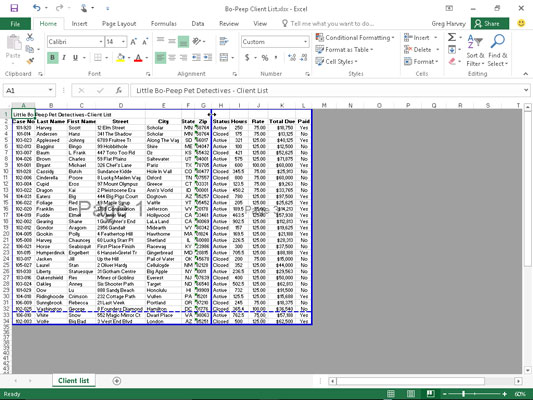
Сторінка 1 звіту після налаштування розривів сторінок у поданні аркуша попереднього перегляду розриву сторінки.
На цьому малюнку показано вертикальні розриви сторінок у поданні аркуша попереднього перегляду розриву сторінки, що можна зробити, виконавши такі дії:
Натисніть кнопку «Попередній перегляд розриву сторінки» (третя в кластері ліворуч від повзунка масштабування) на рядку стану або натисніть «Перегляд→ Попередній перегляд розриву сторінки» на стрічці або натисніть Alt+WI.
Це переведе вас у режим перегляду робочого аркуша попереднього перегляду розриву сторінки, який показує дані вашого аркуша зі зменшеним збільшенням (60 відсотків від нормального на малюнку) з номерами сторінок, які відображаються великим світлом, а розриви сторінок відображаються густими лініями між стовпцями і рядками. робочого аркуша.
Коли ви вперше виберете цю команду, Excel відображає діалогове вікно Ласкаво просимо до попереднього перегляду розриву сторінки. Щоб запобігти повторному появі цього діалогового вікна кожного разу, коли ви використовуєте попередній перегляд розриву сторінки, установіть прапорець «Не показувати це діалогове вікно знову», перш ніж закрити діалогове вікно сповіщення Ласкаво просимо до попереднього перегляду розриву сторінки.
Натисніть «ОК» або натисніть Enter, щоб позбутися діалогового вікна «Ласкаво просимо до попереднього перегляду розриву сторінки».
Розташуйте вказівник миші десь на індикаторі розриву сторінки (однієї з важких ліній, що оточують подання сторінки), яке потрібно налаштувати; коли вказівник зміниться на двосторонню стрілку, перетягніть індикатор сторінки до потрібного стовпця або рядка та відпустіть кнопку миші.
У наведеному прикладі індикатор розриву сторінки перетягнуто між сторінкою 1 і сторінкою 3 ліворуч так, щоб він знаходився між стовпцями G і H. Excel розмістив розрив сторінки в цьому місці, що об’єднує всю інформацію про назву й адресу на сторінці 1. і Сторінка 2. Цей новий розрив сторінки призведе до того, що всі інші стовпці клієнтських даних друкуються разом на сторінках 3 і 4.
Після завершення налаштування розривів сторінок у попередньому перегляді розриву сторінки (і, ймовірно, друку звіту), натисніть кнопку «Звичайний» (перша в кластері ліворуч від повзунка масштабування) на рядку стану або натисніть «Перегляд» → «Звичайний». на стрічці або натисніть Alt+WL, щоб повернути аркуш до звичайного вигляду даних.
Ви також можете вставити власні розриви сторінки вручну в позицію курсору клітинки, натиснувши «Вставити розрив сторінки» у спадному меню кнопки «Розриви» на вкладці «Розмітка сторінки» (Alt+PBI), а потім видалити їх, натиснувши «Видалити розрив сторінки» в цьому меню (Alt +PBR). Щоб видалити всі розриви сторінок, які ви вставили у звіт, натисніть Скинути всі розриви сторінок у спадному меню кнопки Розриви (Alt+PBA).
Досліджуйте, як ефективно спілкуватися в чаті з колегами в Outlook Web App. Дізнайтеся про покрокову інструкцію та нові можливості для підвищення продуктивності.
Як заборонити Microsoft Word відкривати файли в режимі лише для читання в Windows. Microsoft Word відкриває файли в режимі лише для читання, що робить неможливим їх редагування? Не хвилюйтеся, методи наведено нижче
Як виправити помилки під час друку неправильних документів Microsoft Word Помилки під час друку документів Word зі зміненими шрифтами, безладними абзацами, відсутнім текстом або втраченим вмістом є досить поширеними. Однак не варто
Якщо ви використовували перо або маркер для малювання на слайдах PowerPoint під час презентації, ви можете зберегти малюнки для наступної презентації або стерти їх, щоб наступного разу, коли ви показуватимете їх, розпочали з чистих слайдів PowerPoint. Дотримуйтесь цих інструкцій, щоб стерти малюнки пером і маркером: Стирання рядків на одній з […]
Бібліотека стилів містить файли CSS, файли мови розширюваної мови таблиць стилів (XSL) та зображення, які використовуються попередньо визначеними основними сторінками, макетами сторінок та елементами керування в SharePoint 2010. Щоб знайти файли CSS у бібліотеці стилів сайту видавництва: виберіть «Дії сайту»→ «Перегляд». Весь вміст сайту. З’являється вміст сайту. Бібліотека Style знаходиться в […]
Не перевантажуйте аудиторію гігантськими цифрами. У Microsoft Excel ви можете покращити читабельність своїх інформаційних панелей і звітів, відформатувавши числа, щоб вони відображалися в тисячах або мільйонах.
Дізнайтеся, як використовувати інструменти соціальних мереж SharePoint, які дозволяють особам і групам спілкуватися, співпрацювати, обмінюватися інформацією та спілкуватися.
Юліанські дати часто використовуються у виробничих середовищах як мітка часу та швидкий довідник для номера партії. Цей тип кодування дати дозволяє роздрібним продавцям, споживачам та агентам з обслуговування визначити, коли був виготовлений продукт, а отже, і вік продукту. Юліанські дати також використовуються в програмуванні, військовій справі та астрономії. Інший […]
Ви можете створити веб-програму в Access 2016. Так що ж таке веб-програма? Ну, веб означає, що він онлайн, а додаток — це просто скорочення від «додаток». Користувацька веб-програма — це онлайн-додаток для баз даних, доступ до якого здійснюється з хмари за допомогою браузера. Ви створюєте та підтримуєте веб-програму у настільній версії […]
Більшість сторінок у SharePoint 2010 відображають список посилань навігації на панелі швидкого запуску ліворуч. Панель швидкого запуску відображає посилання на пропонований вміст сайту, наприклад списки, бібліотеки, сайти та сторінки публікації. Панель швидкого запуску містить два дуже важливі посилання: Посилання на весь вміст сайту: […]








